Opmerking: De taak van dit artikel is volbracht, het wordt binnenkort teruggetrokken. We verwijderen bij ons bekende koppelingen om te voorkomen dat er problemen ontstaan in de trant van 'Pagina niet gevonden'. Als u koppelingen naar deze links hebt gemaakt, kunt u deze verwijderen. Zo zorgen we samen voor een verbonden internet.
Standaard worden bladwijzers die zijn toegevoegd aan uw document, niet weergegeven in Word. Ga als volgt te werk om ze weer te geven.
-
Klik op Bestand > Opties > Geavanceerd.
-
Selecteer bladwijzers weergeven onder Documentinhoud weergevenen klik vervolgens op OK.
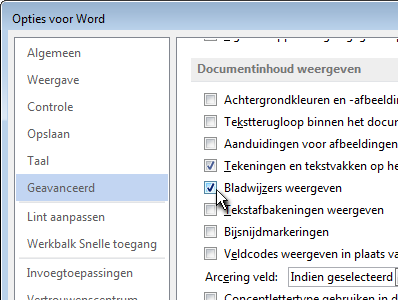
Notities:
-
Als u een bladwijzer toevoegt aan een tekstblok of een afbeelding (of een ander item), wordt de bladwijzer tussen vierkante haken weergegeven:

-
Als u niets hebt geselecteerd toen u de bladwijzer toevoegde (en u dus alleen de cursor in een gebied hebt geplaatst), wordt de bladwijzer
weergegeven als invoegteken:
-
Als u problemen met bladwijzers hebt, kunnen we u helpen bij het oplossen van problemen.
Zie bladwijzers toevoegen aan of verwijderen uit een Word-document of Outlook-berichtvoor informatie over het toevoegen van bladwijzers.










